การทำสำเนา
เนื้อหาส่วนนี้อธิบายถึงขั้นตอนพื้นฐานที่ใช้การทำสำเนาแบบมาตรฐาน
-
กดปุ่ม ทำสำเนา(COPY)
หน้าจอสแตนด์บายสำหรับการทำสำเนาจะแสดงขึ้น
-
วางเอกสารต้นฉบับไว้บนแท่นวางหรือใน ADF (ตัวป้อนเอกสารอัตโนมัติ)
-
ยืนยันขนาดหน้ากระดาษ (A) และอัตราส่วนการขยาย (B)
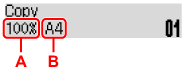
 หมายเหตุ
หมายเหตุ-
หากต้องการเปลี่ยนหรือยืนยันขนาดหน้ากระดาษ อัตราส่วนการขยาย หรือการตั้งค่าอื่นๆ ให้กดปุ่ม เมนู/เชื่อมต่อไร้สาย(Menu/Wireless connect) จากนั้นใช้ปุ่ม

 เพื่อแสดงรายการการตั้งค่าที่ต้องการ
เพื่อแสดงรายการการตั้งค่าที่ต้องการ -
กดปุ่ม ทำสำเนา(COPY) เพื่อรีเซ็ตอัตราส่วนใหม่เป็น 100%
-
-
ใช้ปุ่ม

 หรือปุ่มตัวเลขเพื่อระบุจำนวนสำเนา
หรือปุ่มตัวเลขเพื่อระบุจำนวนสำเนา -
กดปุ่ม สี(Color) สำหรับการทำสำเนาสี หรือปุ่ม สีดำ(Black) สำหรับการทำสำเนาขาวดำ
เครื่องพิมพ์จะเริ่มการทำสำเนา
เอาต้นฉบับออกจากแท่นวาง หรือจากช่องออกเอกสารหลังจากการทำสำเนาเสร็จสมบูรณ์
 ข้อสำคัญ
ข้อสำคัญ-
หากคุณป้อนต้นฉบับลงบนแท่นวาง อย่าเปิดฝาครอบเอกสาร หรือนำต้นฉบับออกในขณะที่ Scanning... แสดงอยู่บนหน้าจอ
-
หากคุณป้อนต้นฉบับใน ADF ห้ามย้ายต้นฉบับออกจนกว่าการทำสำเนาจะเสร็จสมบูรณ์
 หมายเหตุ
หมายเหตุ-
หากต้องการยกเลิกการทำสำเนา ให้กดปุ่ม หยุด(Stop)
-
หากคุณวางต้นฉบับบนแท่นวาง คุณสามารถเพิ่มงานทำสำเนาขณะกำลังพิมพ์ได้
-
การเพิ่มงานทำสำเนา (สำรองทำสำเนา)
หากคุณวางต้นฉบับบนแท่นวาง คุณสามารถเพิ่มงานทำสำเนาขณะกำลังพิมพ์ได้ (สำรองทำสำเนา)
หน้าจอเหมือนที่แสดงทางด้านล่างจะแสดงขึ้นเมื่อคุณสามารถสำรองทำสำเนา
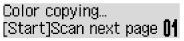
วางต้นฉบับลงบนแท่นวางและกดปุ่มเดียวกันกับ (ปุ่ม สี(Color) หรือปุ่ม สีดำ(Black)) ปุ่มที่คุณกดก่อนหน้านี้
 ข้อสำคัญ
ข้อสำคัญ
-
เมื่อคุณวางต้นฉบับบนแท่นวาง ให้เปิดและปิดฝาครอบเอกสารอย่างเบามือ
 หมายเหตุ
หมายเหตุ
-
เมื่อ Print quality ตั้งค่าเป็น High หรือคุณป้อนต้นฉบับลงใน ADF คุณจะไม่สามารถเพิ่มการทำสำเนางานได้
-
เมื่อคุณเพิ่มงานทำสำเนา จำนวนชุดหรือการตั้งค่า เช่น ขนาดหน้าหรือชนิดสื่อสิ่งพิมพ์จะไม่สามารถเปลี่ยนได้
-
หากกดปุ่ม หยุด(Stop) ขณะสำรองทำสำเนากำลังดำเนินการ หน้าจอสำหรับเลือกวิธีการยกเลิกการทำสำเนาจะปรากฏขึ้น หากคุณเลือก Cancel all reserv. แล้วกดปุ่ม OK คุณจะสามารถยกเลิกการทำสำเนาข้อมูลที่สแกนทั้งหมดได้ หากคุณเลือก Cancel last reserv. แล้วกดปุ่ม OK คุณจะสามารถยกเลิกการทำสำเนางานครั้งล่าสุด
-
หากคุณตั้งค่าเอกสารจำนวนหลายหน้าเพื่อสำรองการทำสำเนา Memory is full อาจปรากฏบนหน้าจอ LCD กดปุ่ม OK และรอสักครู่ จากนั้นลองทำสำเนาอีกครั้ง
-
หาก Try again ปรากฏขึ้นบนจอ LCD ขณะสแกน ให้กดปุ่ม OK แล้วกดปุ่ม หยุด(Stop) เพื่อยกเลิกการทำสำเนา หลังจากนั้น คัดลอกเอกสารที่ยังทำสำเนาไม่เสร็จสิ้น

